Parhaat QBittorrent-asetukset nopeammalle lataukselle
Miscellanea / / August 05, 2021
Tässä opetusohjelmassa olemme jakaneet joitain parhaista QBittorrent-asetuksista nopeampaan lataamiseen. Integroidun ja laajennettavan hakukoneen, erilaisten Bittorrent-laajennusten tuki latausominaisuus ja se, että se on täysin mainokseton, tekee siitä suosituimman torrentin asiakkaita. Lisäksi sen kätevä käyttöliittymä tekee käyttäjille melko helppoa mukauttaa sitä vaatimustensa mukaan. Jos nyt kiinnitämme huomiomme nopeuteen, jolla pystyt lataamaan torrentin, niin peliin tulee melko paljon tekijöitä.
Näitä ovat tiedoston terveydentila, kylvökoneet ja leechers. Samoin voit lisätä verkkoyhteyden nopeuden tähän luetteloon. Mutta se ei ole kaikki. Säätämällä joitain QBittorrentin asetuksissa paistettuja tiedostoja saatat pystyä lataamaan tiedostoja paljon nopeammin. Loppujen lopuksi jokainen bitti ja nopeus lasketaan, varsinkin kun lataat suuria tiedostopaloja. Tältä osin jaamme joitain käteviä QBittorrent-asetuksia nopeammalle lataukselle. Seuraa mukana.

Sisällysluettelo
-
1 Parhaat QBittorrent-asetukset nopeammille latauksille
- 1.1 Latausnopeuden asettaminen
- 1.2 Porttien vaihtaminen
- 1.3 Laadukkaiden ikäisensä valitseminen
Parhaat QBittorrent-asetukset nopeammille latauksille
Tässä on joitain hienoja asetuksia ja parannuksia, joita voit kokeilla QBittorent-asiakkaassasi. Muista, että mittarilukema voi vaihdella yksittäisillä käyttäjillä ladattavan tiedoston ja WiFi-nopeuden mukaan. Mutta silloinkin nopeampi lataus QBittorrentista on korteilla.
Latausnopeuden asettaminen
Aloita asettamalla korkeimmat globaalit ja hyväksyttävät nopeusrajat. Asetettavan rajan mukaan se voi olla noin 80% nykyisestä nopeudestasi. Voit tarkistaa verkkoyhteyden nopeuden verkkosivustoilla, kuten Speedtest.net. Kun olet saanut latausnopeutesi hallintaan, toimi seuraavasti:
- Käynnistä QBittorrent-asiakas tietokoneellasi. Siirry Työkalut-kohtaan ja napsauta Asetukset.
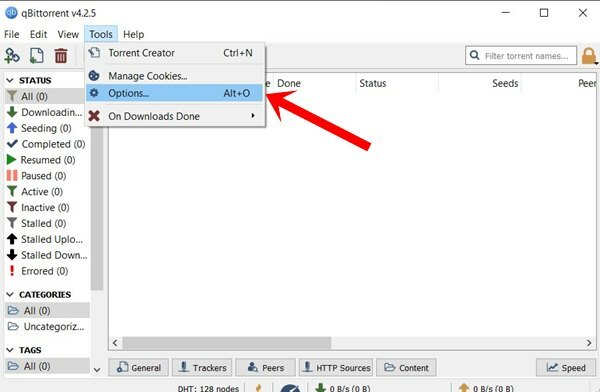
- Valitse sitten vasemmalta valikkoriviltä Nopeus. Nyt voit määrittää yleisen nopeusrajan sekä hyväksyttävät nopeusrajat, jotka vastaavat nopeustestistä saamiasi latausnopeuksia.
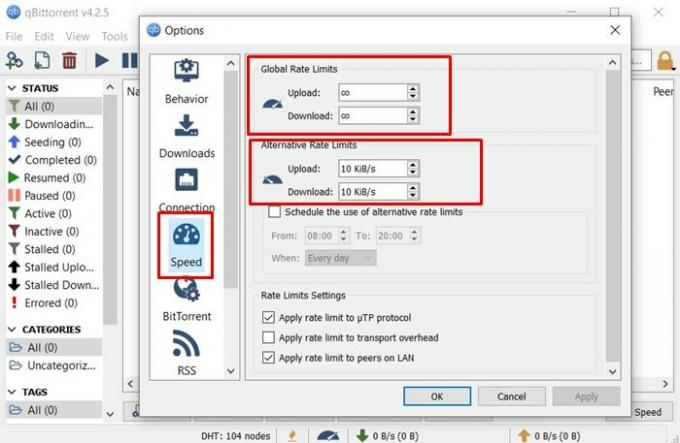
- Samoin on suositeltavaa soveltaa nopeusrajoja LAN-vertaisverkoihin ja µTP-protokolliin. Tämä saa asiakkaan hylkäämään kaikki hitaasti menestyvät ikäisensä tai ne, jotka vain lataavat, mutta eivät lopulta jaa.
- Varmista, että Rate Limit Settings -kohdassa molemmat vaihtoehdot (LAN- ja µTP-protokollat) on merkitty.
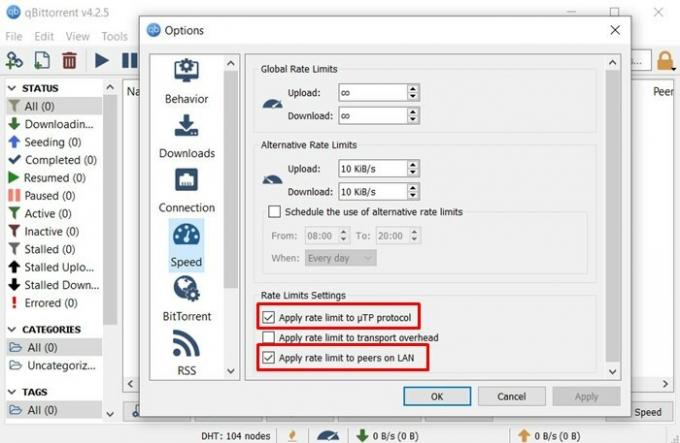
- Kun olet tehnyt muutokset, paina Käytä ja sitten OK. Joten tämä oli ensimmäinen monista QBittorrent-asetuksistamme nopeammalle lataukselle. Katsotaanpa joitain muita.
Porttien vaihtaminen
Jos puhumme NAT: sta, avoimen portin edelleenlähetyksestä ja muista liittyvistä asetuksista, useimmat Windows-tietokoneesi sovellukset mukautuvat automaattisesti parhaiten optimoituihin asetuksiin. Valitettavasti samaa ei voida sanoa näistä asiakkaista. Tässä suhteessa voit asettaa portin manuaalisesti asiakkaalle, mikäli se kuuluu Internet-palveluntarjoajan rajoihin.
Tässä osiossa näytämme sinulle, miten tämä voitaisiin tehdä. Mutta ennen sitä sinun on varmistettava, että Windowsin palomuurisovellus ei estä QBittorrentia. Jos näin tapahtuu, sinun kannattaa harkita tämän asiakkaan lisäämistä sallittujen luetteloon. Tässä ovat vaaditut vaiheet samalle:
VAIHE 1: QBittorrentin lisääminen sallittujen luetteloon Windowsin palomuurissa
- Siirry Käynnistä-valikkoon ja etsi Windows Defenderin palomuuri.
- Napsauta sitten Salli sovellus tai ominaisuus Windows Defenderin palomuurin kautta.
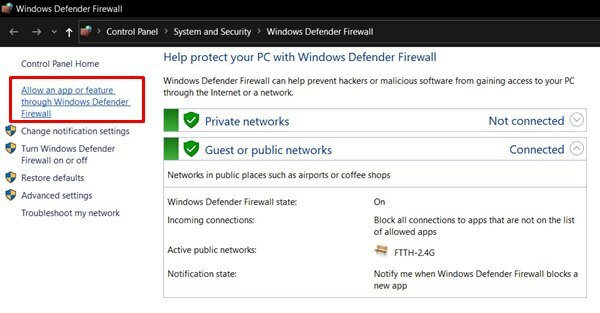
- Napsauta seuraavaksi Muuta asetuksia -painiketta (sinulla on oltava järjestelmänvalvojan oikeudet).
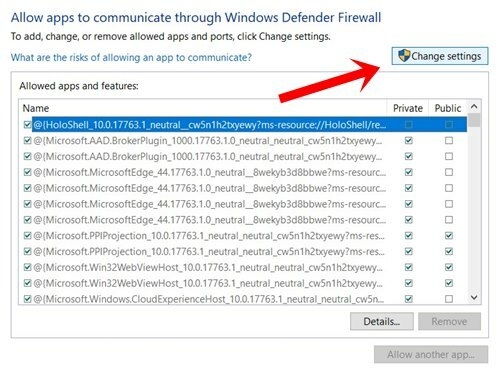
- Valitse QBittorrent-sovellus, merkitse molemmat ruudut (julkinen ja yksityinen) ja napsauta OK.
- Jos et löydä sovellusta luettelosta, napsauta Salli toinen sovellus ja käytä sitten Selaa -painiketta siirtyäksesi kansioon, johon olet asentanut sovelluksen, ja suorittamaan edellä mainitut tehtävä.
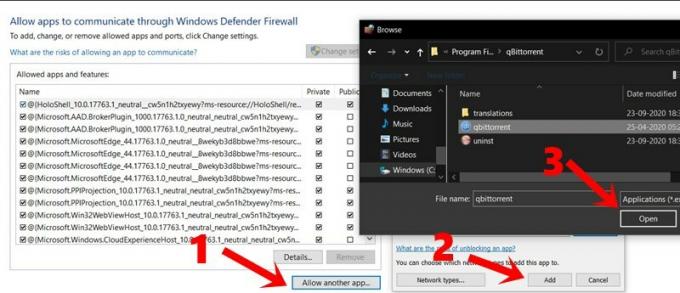
- Nyt on aika syöttää portti manuaalisesti ja tarkistaa, johtaako näiden QBittorrent-asetusten säätäminen nopeampiin latauksiin vai ei. Ohjeet samasta annetaan alla.
VAIHE 2: Portin asettaminen manuaalisesti
- Kun haluat asettaa portin manuaalisesti asiakkaalle, sinun on ensin tarkistettava, onko portti avattu vai ei. Joissakin tapauksissa Internet-palveluntarjoajasi on saattanut estää tietyt portit.
- Joten päätä tällä verkkosivustolla ja syötä haluttu portti (yritä etsiä porttia alueilta 49160 - 65534). Jos se osoittaa, että portti on avattu, voit käyttää sitä asiakkaassa.
- Käynnistä QBittorrent-sovellus tietokoneellasi. Siirry Työkalut-osioon ja valitse avattavasta valikosta Asetukset.
- Siirry sitten Yhteydet-välilehteen ja syötä porttinumero, jonka olet löytänyt verkkosivustolta. Tämä on syötettävä kohtaan "Portti, jota käytetään saapuvaan yhteyteen".
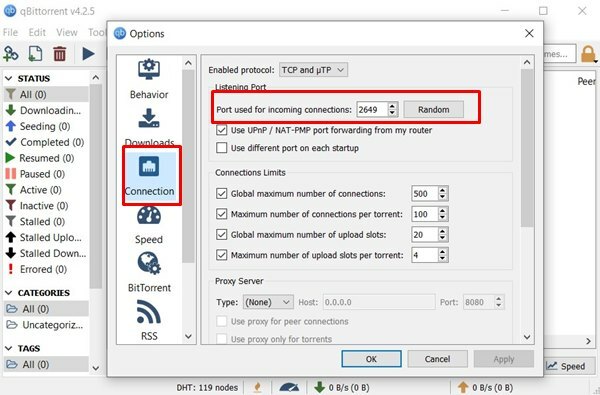
- Napsauta Käytä ja sitten OK, ja tämä päättää toisen QBittorrent-asetuksemme nopeammalle lataukselle. Kokeile sitä ja kerro meille tuloksista. Tämän sanottuaan tässä on kolmas ja viimeinen, joka ansaitsee myös kokeilla.
Laadukkaiden ikäisensä valitseminen
Seeders viittaa käyttäjäryhmiin, jotka ovat jo ladanneet tiedoston ja jakavat sen nyt muille eli ikäisilleen. Nämä vertaisryhmät saattavat myös ladata tiedostoja, mutta vain ne tiedostot, jotka he ovat tähän mennessä ladanneet kylvökoneista. Tältä osin oikean ikäisensä valitseminen saattaa tuntua vaikealta työltä.
Haluatko etsiä niitä ikäisensä, joilla on korkea siemenvertaisuus-suhde, mutta se on helpompaa sanoa kuin tehdä. Tässä suhteessa asiakas näyttää tehneen hyvää työtä. Sen avulla voi etsiä laadukkaita ikäisensä käyttämällä hajautettua verkkoa, vertaisvaihtoa ja paikallista vertaishakua. Näin voit käyttää näitä ominaisuuksia asiakkaassa.
- Käynnistä QBittorrent-sovellus tietokoneellasi, siirry Työkalu-osioon ja valitse Asetukset.
- Siellä siirry BitTorrentiin ja varmista, että kolme edellä mainittua asetusta (DHT, PeX ja Peer Discovery) on otettu käyttöön.
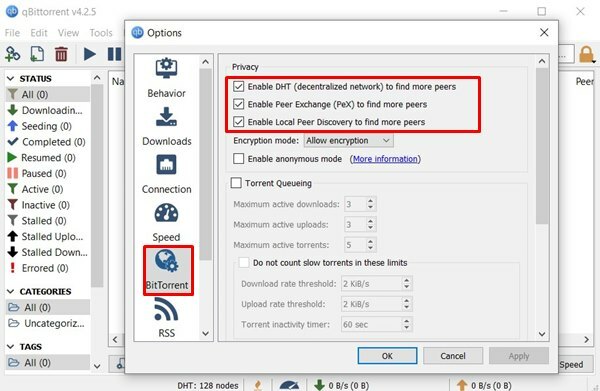
- Jos ei, tee se heti ja napsauta Käytä> OK. Se siitä.
Tällä tavoin päätämme oppaan joistakin parhaista QBittorrent-asetuksista nopeamman lataamisen varmistamiseksi. Kerro meille kokemuksistasi samasta alla olevassa kommenttiosassa. Viimeistele, älä unohda tarkistaa meidän iPhone-vinkkejä, PC-vinkkejäja Android-vinkit ja temppu yhtä hyvin.



